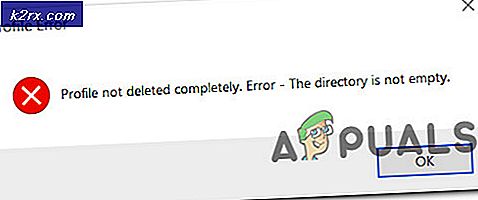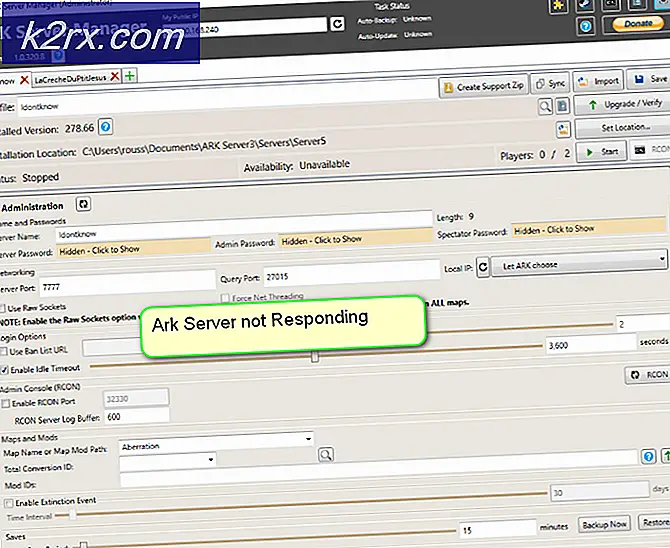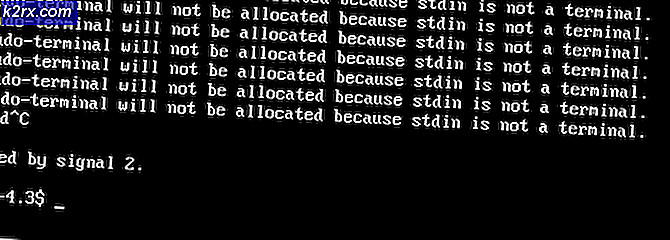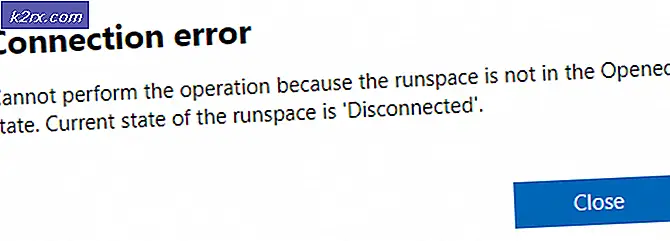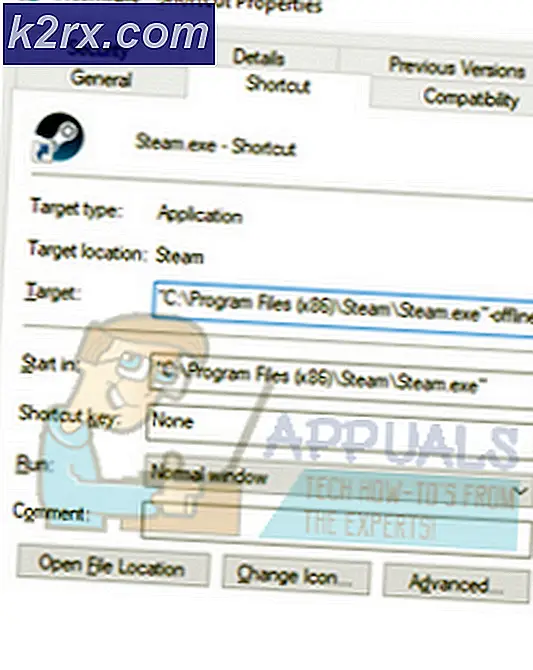Fix: Ingen Bluetooth efter Creators Update på Windows 10
Windows 10-skabere Udpdate er her for få uger. Som altid, når Microsoft eller en anden leverandør offentliggør opdateringer til deres operativsystemer, software eller driver, opregner de ændringer, de implementerede i ny opdatering, som indeholder nogle fordele. Men også, når slutbrugere opdaterer deres operativsystemer, software eller enheder, opregner de mange problemer på grund af kompatibilitetsproblemer med den nuværende hardware eller nuværende konfiguration. Et af problembrugerne har problemer med Bluetooth-enhed integreret i deres notesbøger. Ifølge Microsofts moderator anerkender Microsoft Bluetooth-fejl forårsaget af ophavsmandens opdatering, der forårsager dette problem. De arbejder i øjeblikket på det, og de slipper en opdatering, der løser dette problem. Stadig intet, men rolig, vi har den bedste løsning til dig.
Efter opgradering af Windows 10 x64 til ny version Windows 10 1703 stoppede parring Blueototh-enheder til at fungere. Bluetooth synes at være forsvundet fra de fleste steder - Bluetooth-ikon mangler i systembakken, Bluetooth-enhed mangler i Enhedshåndtering og Bluetooth og andre enheder under Enheder i Indstillinger. Før det fungerede Bluetooth-enhed og parringsprocedure uden problemer. Alle enheder, der har integreret Bluetooth, kan have problemer med parring med Blutooth-enheden i Windows 10. Det kan være et problem med Bluetooth-højttaler, bluetooth-mus, smartwatch eller anden Bluetooth-enhed.
Et af de problemer, brugerne har er, er problemet med Bluetooth-enheder på spille notesbogen Acer VX 15 med specifikation som følgende:
PRO TIP: Hvis problemet er med din computer eller en bærbar computer / notesbog, skal du prøve at bruge Reimage Plus-softwaren, som kan scanne lagrene og udskifte korrupte og manglende filer. Dette virker i de fleste tilfælde, hvor problemet er opstået på grund af systemkorruption. Du kan downloade Reimage Plus ved at klikke her- Skærm 15.6
- Intel Core i7-7700HQ 2.80GHz
- NVIDIA GeForce GTX 1050 Ti 4GB GDDR5 VR Ready
- 16GB DDR4-2400 RAM
- 512 GB Solid State Drive
Løsning som løst dette problem, og som vi anbefaler dig, er at gøre Systemgendannelse . Før vi beskriver Systemgendannelse vil vi forklare, hvad formålet er med det. Systemgendannelse er funktionen integreret i Windows-operativsystem, som giver dig mulighed for at vende tilbage til Windows til tidligere tilstand, da alt fungerede godt uden problemer. Det gør det ved at skabe genoprette punkter. Gendan punkter er snapshots af Windows, herunder systemfiler, programmer, ændringer i registreringsdatabasen, drivere og Windows-opdatering. Bemærk venligst, at Systemgendannelse skal aktiveres på din maskine. For at kontrollere er din systemgendannelse aktiveret på dine enheder, skal du gøre følgende trin:
- Højreklik på denne pc
- Vælg Egenskaber
- Klik på Systembeskyttelse
- Under Beskyttelsesindstillinger ser du alle drev installeret på din maskine. Naviger til systemdrev (standard er C: \). Hvis Beskyttelse er indstillet til Til, er Systemgendannelse aktiveret.
Luk venligst ikke dette vindue, for i næste trin vil vi forklare dig, hvordan du vender din maskine tilbage til den tidligere tilstand, inden du installerer opdateringen, da din Windows 10 fungerede uden problemer.
- Klik på Systemgendannelse under Systemgendannelse sektionen
- Under Gendan klik systemfiler og indstillinger på Næste
- I de næste vinduer vil du kunne vælge korrekt kontrolpunkt. Vælg kontrolpunkt, der er oprettet, før du installerer ny opdatering.
- Klik på Næste og Afslut
- Windows genstarter og vender tilbage til Windows til tidligere tilstand
Efter systemgendannelse skal du kontrollere, at din Bluetooth-enhed er tilgængelig i Enhedshåndtering og Bluetooth & andre enheder under Enheder i Indstillinger. Prøv også at parre dine Bluetooth-enheder med din notesbog.
PRO TIP: Hvis problemet er med din computer eller en bærbar computer / notesbog, skal du prøve at bruge Reimage Plus-softwaren, som kan scanne lagrene og udskifte korrupte og manglende filer. Dette virker i de fleste tilfælde, hvor problemet er opstået på grund af systemkorruption. Du kan downloade Reimage Plus ved at klikke her